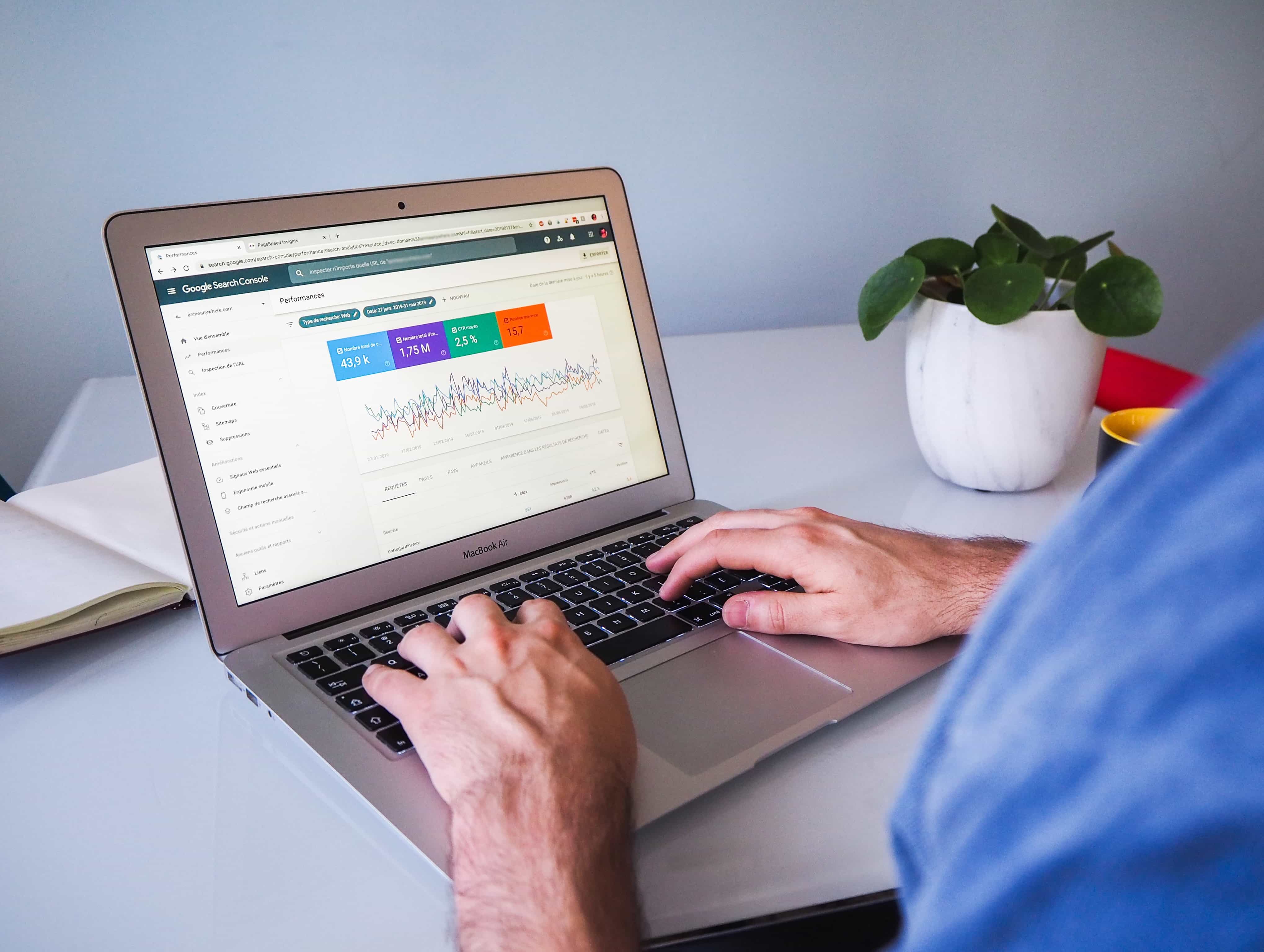Cara Mengatasi File CSV Agar Tidak Berantakan di Excel
Pendahuluan
Pengenalan tentang File CSV
File CSV (Comma-Separated Values) adalah format file teks yang digunakan untuk menyimpan data dalam bentuk tabel sederhana. Setiap baris dalam file CSV mewakili satu record, dan setiap nilai dalam record dipisahkan oleh koma. File CSV sangat berguna untuk mentransfer data antara aplikasi yang berbeda, seperti dari sistem basis data ke spreadsheet.
Masalah Umum dengan File CSV di Excel
Namun, seringkali ketika file CSV dibuka di Excel, data terlihat berantakan. Ini bisa disebabkan oleh berbagai masalah, seperti format tanggal yang berubah, angka yang tidak terbaca, atau data yang tidak dipisahkan dengan benar. Masalah ini biasanya terjadi karena perbedaan pengaturan regional dan format delimiter.
Memahami Format CSV
Struktur File CSV
File CSV disusun dengan menggunakan koma sebagai pemisah nilai. Setiap baris berisi satu record, dan setiap nilai dalam record dipisahkan oleh koma. Format ini sederhana dan banyak digunakan karena kompatibilitasnya yang tinggi dengan berbagai aplikasi.
Perbedaan antara CSV dan Format Lainnya
Berbeda dengan format spreadsheet lain seperti XLSX, yang menyimpan data dalam struktur yang lebih kompleks dengan mendukung format, grafik, dan formula, file CSV hanya menyimpan data mentah tanpa format tambahan. Ini membuat file CSV ringan dan mudah diproses, tetapi juga rentan terhadap masalah kompatibilitas saat dibuka di aplikasi seperti Excel.
Pengaturan Format Region pada Control Panel
Apa itu Format Region
Pengaturan format region di Windows menentukan cara sistem operasi menangani format angka, tanggal, dan waktu. Pengaturan ini penting karena mempengaruhi bagaimana data dalam file CSV diinterpretasikan oleh aplikasi seperti Excel.
Mengapa Format Region Penting untuk CSV
Pengaturan regional menentukan delimiter yang digunakan untuk memisahkan nilai dalam file CSV. Misalnya, di beberapa wilayah, koma digunakan sebagai pemisah desimal, sementara titik koma digunakan sebagai pemisah nilai. Jika pengaturan region tidak sesuai dengan format file CSV, data bisa terlihat berantakan saat dibuka di Excel.
Langkah-langkah Mengatur Format Region
Untuk mengatasi file CSV di Excel tidak berantakan, ikuti langkah-langkah berikut:
1. Pada menu search windows, cari Control Panel dan buka Control Panel

2. Kemudian, pilih menu Clock and Region

3. Selanjutnya, pilih menu Region

4. Akan muncul window Region seperti pada gambar dibawah ini.

5. Lalu pada pengaturan format, silahkan pilih English (United Kingdom), seperti pada gambar dibawah ini. Kemudian klik Apply dan klik Ok

6. Setelah itu buka file CSV, maka formatnya tidak akan berantakan lagi

Kesimpulan
Ringkasan Langkah-langkah Penting
Mengatur format region di Control Panel adalah langkah penting untuk memastikan file CSV terbuka dengan benar di Excel. Pastikan untuk menyesuaikan delimiter dan format angka/tanggal agar sesuai dengan data dalam file CSV.
Rekomendasi Praktis
Selalu periksa dan sesuaikan pengaturan regional sebelum membuka file CSV di Excel. Jika masalah tetap muncul, pertimbangkan untuk menggunakan fitur Import Wizard di Excel untuk membuka file CSV dengan pengaturan yang lebih detail. Dengan langkah-langkah ini, Anda dapat memastikan data dalam file CSV terlihat rapi dan mudah dibaca di Excel.